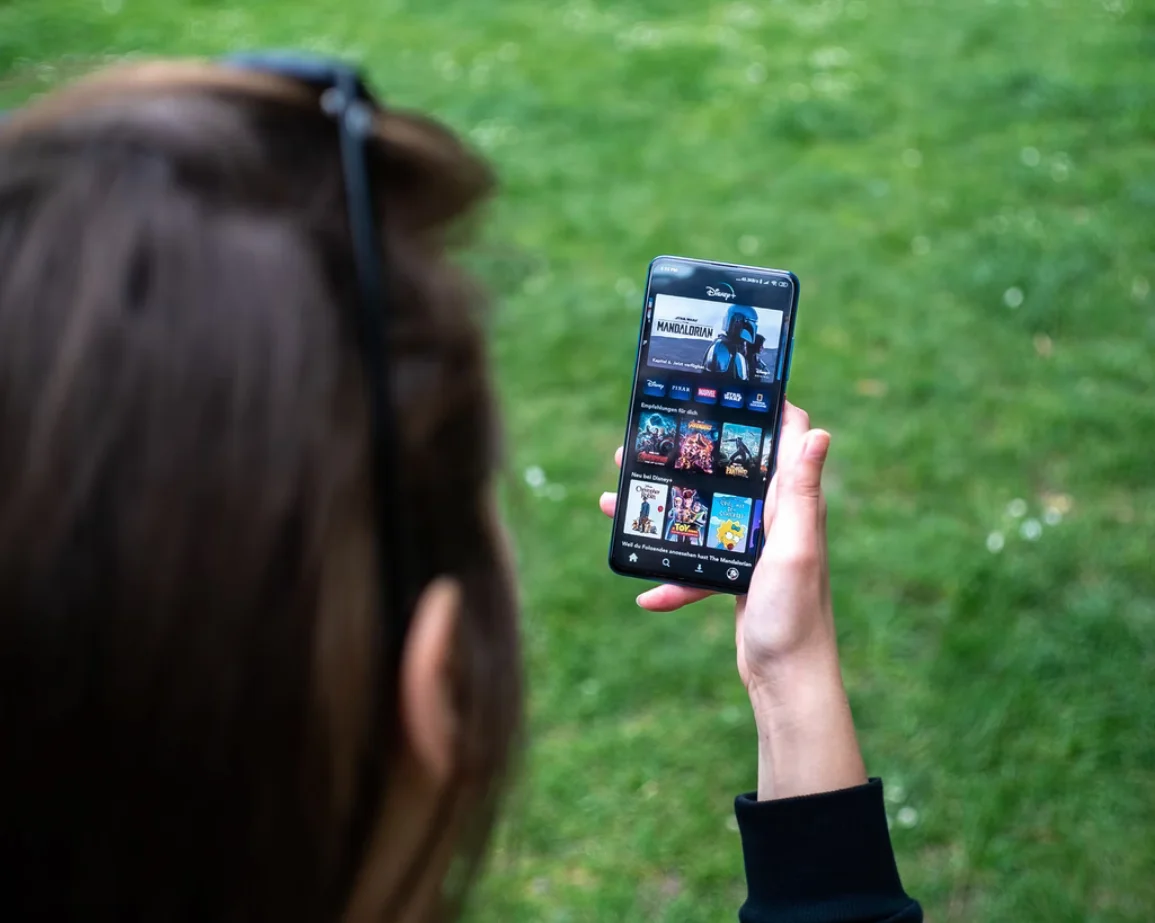Disney Plus ist ein von der Walt Disney Company entwickeltes Online-Kino, das eine riesige Disney-Bibliothek werbefrei streamt. Mit Disney Plus können Abonnenten Tausende von Disney-Filmen und -Shows auf ihren Geräten (Smart TVs, Handys, Laptops, Tablets und Spielkonsolen) ansehen. Der Dienst umfasst unbegrenzte Downloads, so dass Sie die Filme jederzeit und überall ansehen können.
Dazu gehören so beliebte Franchises wie Star Wars und Marvel. Disney hat sich dies zunutze gemacht und eine Reihe von exklusiven, gut aufgenommenen Streaming-Serien wie „Mandalorian“, „Loki“ und „WandaVision“ geschaffen, die die Marvel- und Star Wars-Filmuniversen erweitern.
Was also, wenn irgendwann etwas passiert und Sie keine Verbindung zu Disney Plus herstellen können, wenn Sie die neueste Folge Ihrer Lieblingsserie oder einen lang erwarteten Film sehen möchten?
Wenn die Disney Plus-App auf Ihrem Mobilgerät oder Fernseher nicht richtig funktioniert, gibt es eine Reihe von möglichen Problemen. Hier erfährst du, wie du das Problem mit der Disney Plus-App beheben kannst.
Was ist zu tun, wenn Disney Plus nicht funktioniert? Disney Plus App lädt nicht
Oft lässt sich eine Fehlfunktion des Computers oder der Software durch einen Neustart beheben. Ein gängiger Schritt bei der Fehlerbehebung im technischen Support ist das Ausschalten des Telefons, Tablets oder PCs und das anschließende Wiedereinschalten. Auf dieselbe Weise können Sie viele Probleme in der Disney Plus-App beheben, indem Sie die App schließen und neu starten.
Sobald Sie die App geschlossen haben, führen Sie sie erneut aus, um zu sehen, ob das Problem dadurch behoben wird. Wenn das Problem auf einem Streaming-Player oder Smart TV aufgetreten ist, können Sie die App auch dort schließen und ausführen, obwohl die Anweisungen zum Schließen der App je nach Gerät unterschiedlich sind.
Obwohl es nicht sehr häufig vorkommt, besteht die Möglichkeit, dass das Problem, dass Disney Plus nicht funktioniert, auf einen Dienstfehler zurückzuführen ist. Sie sollten überprüfen, ob dies der Fall ist, bevor Sie mit den Einstellungen und der Fehlersuche beginnen. Sie können eine Website wie DownDetector verwenden.
Dieser Dienst nimmt Nachrichten von anderen Nutzern entgegen und informiert Sie, wenn Disney Plus (oder eine andere Website) ausgefallen ist. Es gibt sogar eine Echtzeit-Karte der Ausfälle, um zu sehen, ob das Problem lokal ist.
Wenn Disney Plus wirklich nicht funktioniert, bleibt Ihnen nichts anderes übrig, als darauf zu warten, dass das Support-Team das Problem löst.
Was sind die möglichen Gründe, wenn disney plus startet nicht?
Disney plus öffnet nicht: Eines der einfachsten Dinge, die Sie überprüfen können, wenn Sie Probleme mit der Disney Plus App haben, ist eine funktionierende Internetverbindung. Es gibt viele Möglichkeiten, dies zu überprüfen. Zunächst können Sie die WiFi- und Mobilfunksignalstärke-Symbole oben auf Ihrem Telefon oder Tablet überprüfen. Sie können auch versuchen, ein Video auf einer anderen Website, z. B. YouTube, anzusehen.
Wenn Sie Probleme mit der Verbindung haben, starten Sie Ihren WiFi-Router und Ihr Kabelmodem neu, indem Sie sie für mindestens zwei Minuten ausschalten, dann wieder einschalten und etwa 10 Minuten warten, bis die Verbindung wiederhergestellt ist.
Wenn du plötzlich vergisst, die Disney Plus App zu aktualisieren und eine ältere Version verwendest, ist das kein Problem. In den meisten Fällen hat das keine Auswirkungen.
Manchmal können jedoch Probleme auftreten. Vor allem bei größeren Aktualisierungen, die serverseitige Änderungen beinhalten. Achten Sie darauf, dass die Disney Plus-App aktualisiert wird. Wenn Sie sie auf Ihrem PC verwenden, aktualisieren Sie den verwendeten Browser. Ebenso ist es sinnvoll, nach Updates für Ihre Hardware zu suchen.
So leeren Sie den Cache der Disney Plus-App
Wenn Sie den Cache der Disney Plus-App auf Ihrem Android-Gerät löschen möchten, müssen Sie die folgenden Schritte ausführen:
- Öffnen Sie zunächst die App „Einstellungen“ auf Ihrem mobilen Gerät.
- Navigieren Sie anschließend zum Menü „Apps & Benachrichtigungen“.
- Tippen Sie auf die Option „Alle Apps anzeigen“ und wählen Sie „Disney Plus“.
- Wählen Sie dann „Speicher & Cache“.
- Tippen Sie schließlich auf die Option „Cache löschen“.
Leider gibt es unter iOS keine Möglichkeit, den Cache der App schnell zu löschen. Wenn du also ein iPhone oder iPad verwendest, musst du die App deinstallieren und Disney Plus aus dem App Store neu installieren.
So beheben Sie häufige Disney Plus-Fehlercodes
Manchmal zeigt die App eine Fehlermeldung an, um Sie bei der Fehlersuche zu unterstützen. Viele dieser Fehler sind kryptisch, aber das ist oft besser als nichts.
Fehlercode 24 oder 43
Dieser Fehler bedeutet, dass Sie eine sehr instabile Internetverbindung haben. Die Lösung besteht in der Regel darin, das Signal zu verbessern, z. B. durch einen Neustart des WLAN-Routers und des Modems, einen Wechsel zu einer kabelgebundenen Ethernet-Verbindung anstelle von WLAN oder einen Umzug in einen anderen Teil des Hauses mit besserem WLAN-Empfang.
Fehlercode 73
Dieser Fehler zeigt an, dass Sie versuchen, auf Inhalte aus einem anderen Land oder einer anderen Region zuzugreifen, in der Disney Plus nicht verfügbar ist. Wenn Sie nicht versuchen, auf Inhalte aus einer anderen Region zuzugreifen, starten Sie Ihren Router und Ihr Modem neu. Wenn Sie ein VPN verwenden, deaktivieren Sie es.
Fehlercode 83
Die App glaubt, dass es ein Kompatibilitätsproblem mit deinem Gerät gibt. Vergewissere dich, dass dein Gerät mit Disney Plus kompatibel ist, und wenn ja, starte es neu. Prüfen Sie, ob Treiber- und System-Updates verfügbar sind, und installieren Sie die App neu, wenn alles andere fehlschlägt. Wenn möglich, versuche, Disney Plus auf einem anderen Gerät zu verwenden.